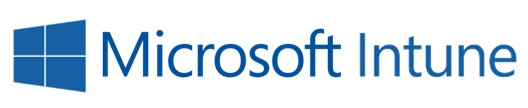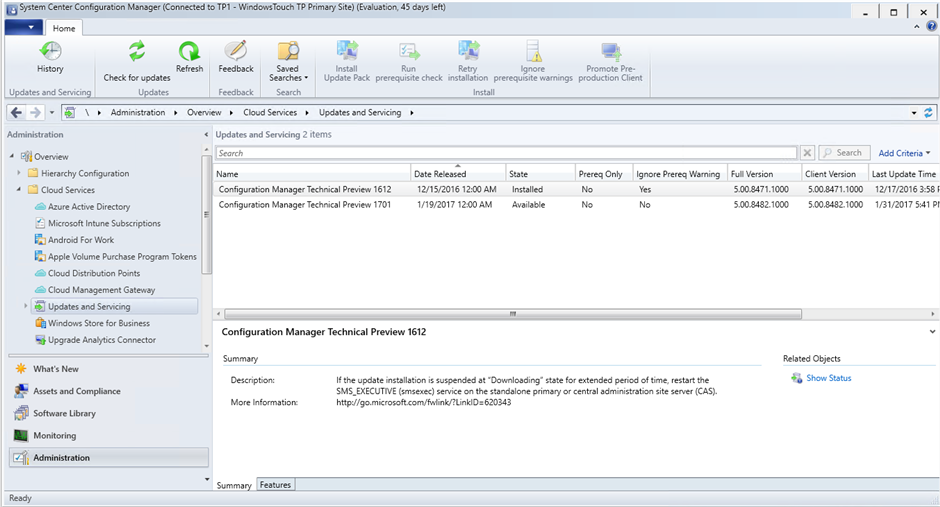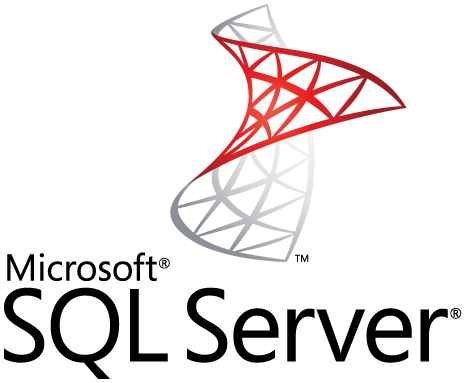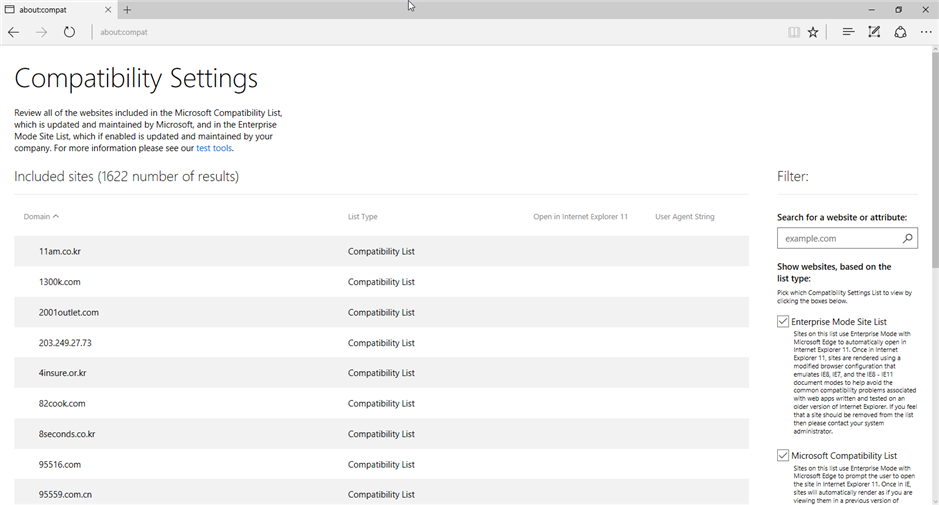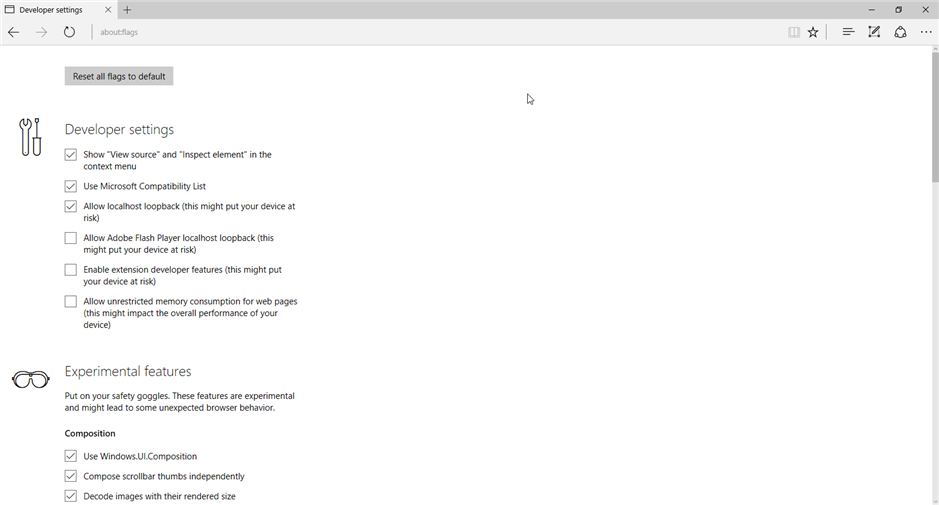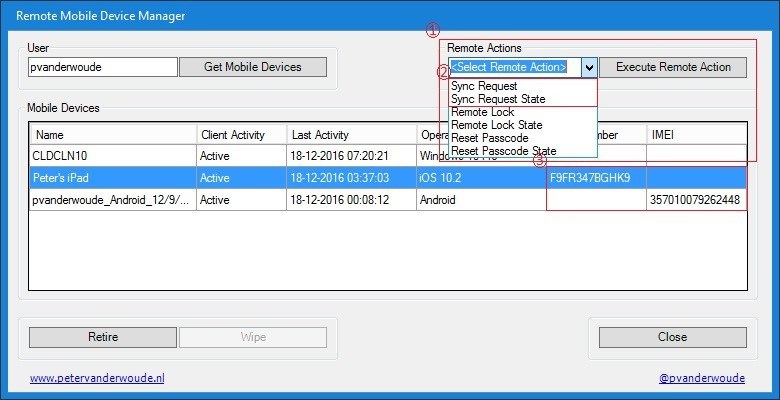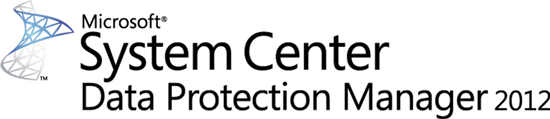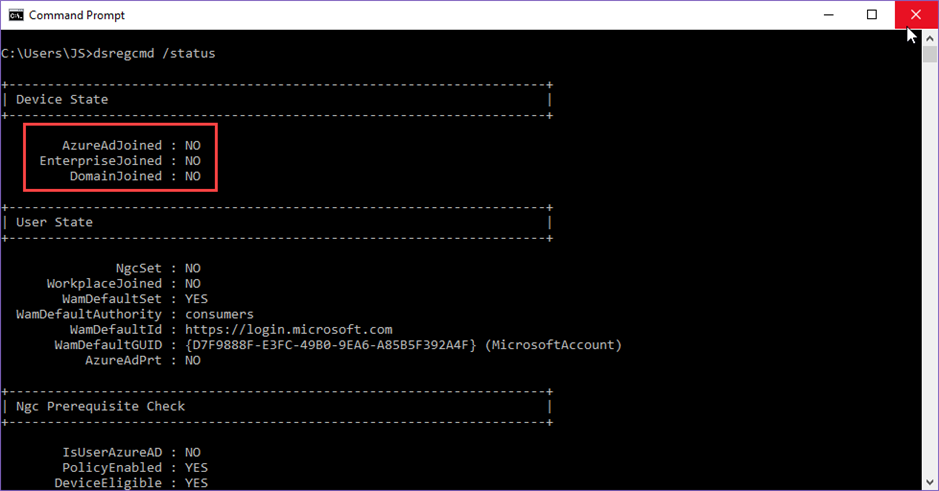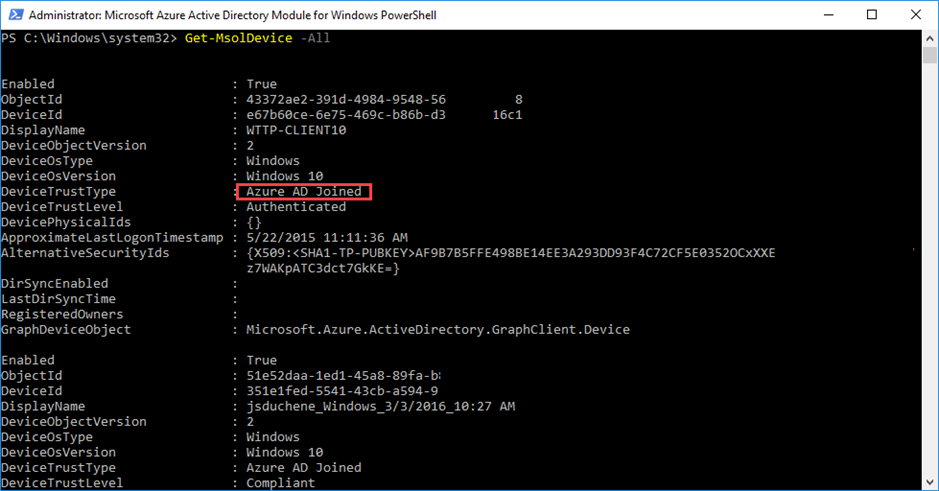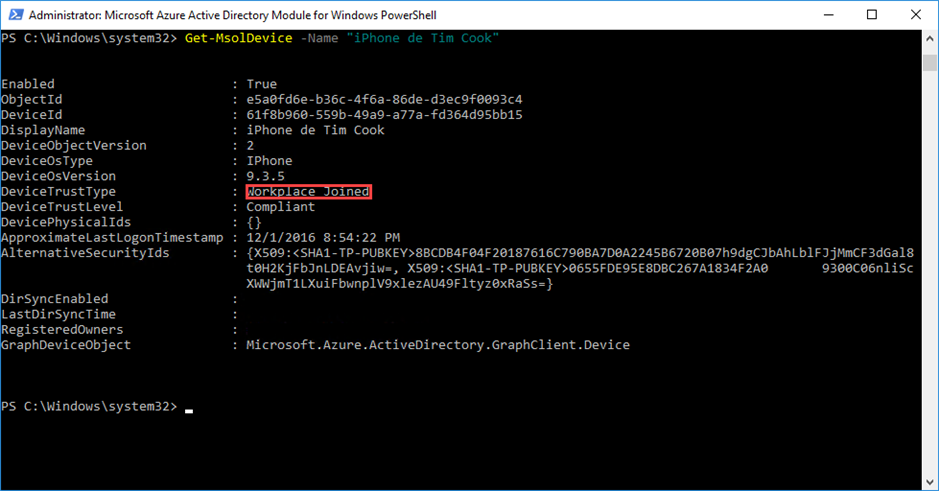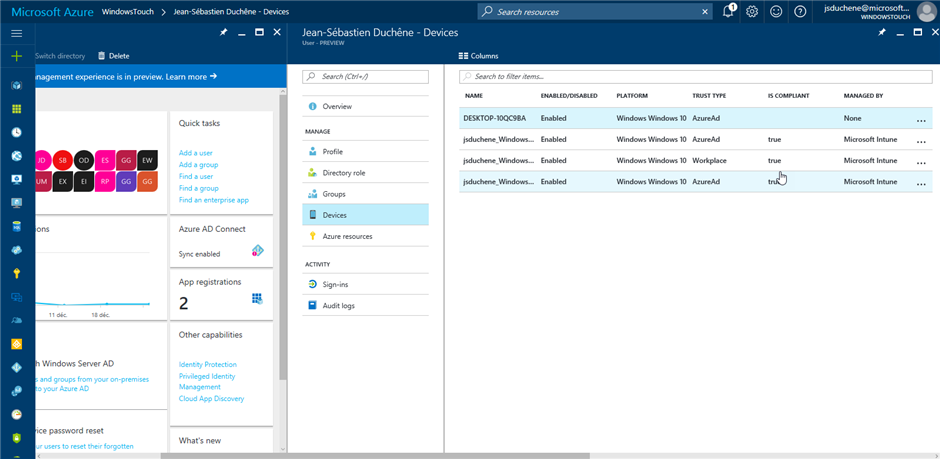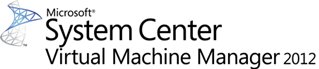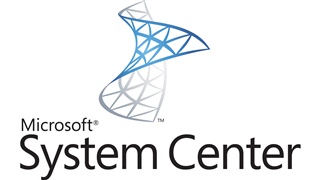L’équipe Microsoft Intune a publié une présentation Sway représentant l’actualité Microsoft Intune en 2016. On retrouve les grands enjeux, les stratégies, les publications mois par mois, les grandes fonctionnalités. Bref, cette présentation est un bon résumé de la rapidité d’évolution du service sur les derniers mois.
Actualité, Tips, Articles sur l'ensemble des Technologies Microsoft (Microsoft Intune, ConfigMgr, Microsoft Defender, Microsoft Purview, Microsoft Azure, Windows...)